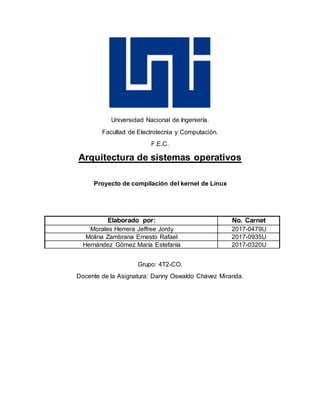
Compilación del kernel en Linux Mint 20.2 "Uma" 2021
- 1. Universidad Nacional de Ingeniería. Facultad de Electrotecnia y Computación. F.E.C. Arquitectura de sistemas operativos Proyecto de compilación del kernel de Linux Elaborado por: No. Carnet Morales Herrera Jeffree Jordy 2017-0479U Molina Zambrana Ernesto Rafael 2017-0935U Hernández Gómez María Estefanía 2017-0320U Grupo: 4T2-CO. Docente de la Asignatura: Danny Oswaldo Chávez Miranda.
- 2. Contenido Introducción.......................................................................................................................... 3 Objetivos:........................................................................................................................... 3 Linux................................................................................................................................... 4 Linux Mint.......................................................................................................................... 4 Desarrollo.............................................................................................................................. 6 Instalación de Linux Mint................................................................................................. 6 Configuraciones iniciales................................................................................................ 7 Instalación de dependencias........................................................................................... 8 Descarga del kernel.......................................................................................................... 9 Impresión del mensaje durante el arranque.................................................................10 Creación de enlace simbólico........................................................................................11 Configuración.......................................................................................................................12 Configuración de fuentes de Linux...............................................................................13 Compilación e instalación del kernel............................................................................14 Cambiar logo inicio de Linux .............................................................................................18 Método 1:..........................................................................................................................19 Método 2:..........................................................................................................................19 Sistema Live.........................................................................................................................24 Driver.....................................................................................................................................27 Conclusiones.......................................................................................................................29 Bibliografía...........................................................................................................................30
- 3. Introducción Linux es un núcleo o kernel de código abierto, lo que significa que su código fuente es libre de estudiar, modificar y distribuir, por esta razón existen distintas distribuciones basadas en el kernel Linux llamadas “distros” que incluyen paquetes de software para satisfacer a sus usuarios, pudiendo incluso realizar versiones personalizadas de estas distribuciones, siendo este es el objeto de este proyecto Linux Mint es una distribución GNU/Linux con el propósito de ser un sistema operativo moderno, elegante y fácil de usar y cuenta con una de las comunidades más grandes con millones de usuarios. Linux Mint 20.2 “Uma” fue seleccionado como para realizar una versión personalizada de la distro instalando la versión del kernel 5.14.16. Objetivos: 1. Compilar e instalar el kernel 5.14.16 de Linux en la distro Linux Mint. 2. Mostrar la impresión de un mensaje en el arranque del sistema operativo. 3. Modificar el logo de arranque del sistema operativo. 4. Instalar el device driver “Hello world!”. 5. Crear un sistema Live con la versión personalizada de la distro.
- 4. Linux Durante el desarrollo de MINIX muchas personas exigían más y mejores características para este sistema operativo, Andrew Tanenbaum, el autor, afirmaba que este sistema operativo debía ser lo más pequeño y comprensible para el aprendizaje, por lo que negaba estas peticiones. Por esto un estudiante finlandés llamado Linus Torvalds escribió un clon de UNIX conocido como Linux que podría tener más características que MINIX. Linux liberó su primera versión (0.1) en 1991 y consistía en 9500 líneas de código en C y 950 líneas de código en ensamblador. Sin embargo, Linux siguió su desarrollo con rapidez y lanzó la revisión mayor 1.0 en 1994. Linux incluye una licencia conocida como GPL (GNU Public License) que especifica que es lo que se puede y no puede hacer con el código. Los usuarios pueden utilizar, copiar, modificar y redistribuir el código fuente y binario libremente. Una de las restricciones es que no puedes vender ni distribuir el código binario solamente, sino que debe incluir el código fuente. Linux Mint Linux Mint es una distribución GNU/Linux, basada en Ubuntu (que a su vez está basada en Debian). También está disponible una edición basada en Debian. Linux Mint tiene como objetivo presentar un sistema operativo moderno, con un énfasis en la facilidad de instalar y en la usabilidad. Es reconocido por ser fácil de usar, especialmente para los usuarios sin experiencia previa en Linux. Linux Mint tiene 3 principales entornos de escritorio: Cinnamon, siendo el más usado por ofrecer un entorno elegante y hermoso. MATE, más estable y optimizado
- 5. Xfce, el mas ligero y menor uso de recursos Este sistema operativo se compone de muchos paquetes de software, los cuales se distribuyen la mayor parte bajo una licencia de software libre. La principal licencia utilizada es la GNU General Public License (GNU GPL) que, junto con la GNU Lesser General Public License (GNU LGPL), declara explícitamente que los usuarios tienen libertad para ejecutar, copiar, distribuir, estudiar, cambiar, desarrollar y mejorar el software. Linux Mint es financiada por su comunidad de usuarios. Este sistema operativo no sigue un ciclo predecible de lanzamientos, sino que los plantea uno tras del otro. En cada caso, el proyecto define primero los objetivos del próximo lanzamiento. Cuando se alcanzan todos los objetivos, usualmente, se procede al lanzamiento de una beta, luego pasa por el lanzamiento de una Release Candidate (RC) y luego si todo va bien, se anuncia la fecha para el lanzamiento de la versión estable. Luego de un tiempo que es lanzada la versión principal, son lanzadas las versiones alternativas. Cada lanzamiento lleva asociado un nombre femenino, el que comienza con la letra que le corresponde al número de versión, por ejemplo, Linux Mint 1.0 se llamó 'Ada', la versión 2.0 'Barbara' y así sucesivamente según orden alfabético. La última versión hasta el momento recibe el nombre de 'Uma'.
- 6. Desarrollo Instalación de Linux Mint Para iniciar e instalar Linux Mint nos dirigimos a la página oficial https://linuxmint.com/ y descargamos la última versión estable, en este caso es 20.2 “Uma” Para crear un medio de arranque utilizamos el software Etcher y una memoria USB
- 7. Configuraciones iniciales Lo primero es instalar las actualizaciones importantes de Linux Mint, esto lo hacemos desde el gestor de actualizaciones Una vez actualizado Linux Mint, accedemos a la terminal como super usuario usando el comando sudo su, de ahora en adelante todas las actividades de realizaran en modo super usuario
- 8. Instalación de dependencias Linux Mint utiliza el gestor de paquetes apt, todas las dependencias se descargaran e instalaran usando este paquete. Las dependencias instaladas servirán para compilar correctamente el kernel - kernel-package: - build-essential: - make - libncurses5-dev - libelf-dev - libssl-dev - bc - kmod - cpio - flex - Linux-source
- 9. Descarga del kernel Para descargar los archivos del kernel de Linux nos dirigimos a https://www.kernel.org/ En nuestro casodecidimos utilizar la versión 5.14.16 y lo descargamos desde un repositorio
- 10. Por defecto el archivo se guarda en la carpeta Descargas El proceso de descomprimir y compilar el kernel se puede realizar desde cualquier directorio, nosotros decidimos copiar el archivo descargado al directorio /usr/src Usamos cd para dirigirnos al directorio Para descomprimir los archivos del kernel usamos el comando tar Al descomprimir quedará el directorio donde están todos los archivos del kernel, es este directorio se realizaran todas las configuraciones para compilar e instalar este kernel Impresión del mensaje durante el arranque Para lograr que imprima el mensaje deseado tenemos que dirigirnos al archivo main.c en el directorio /init
- 11. El mensaje tiene que escribirse debajo de las siguientes líneas de código: system_state = SYSTEM_RUNNING; numa_default_policy(); printk() es una función de C que imprime mensajes en el registro del kernel. KERN_ALERT indica la importancia del mensaje haciendo que imprima, en cualquier caso. Creación de enlace simbólico La creación de un enlace simbólico sirve como copia de seguridad de nuestros archivos del kernel
- 12. Configuración Para realizar las configuraciones del kernel se utiliza el comando make menuconfig Al ejecutar este comando se iniciará un menú donde se podrán habilitar e inhabilitar las características y los dispositivos que soportara el kernel. En nuestro caso lo dejaremos tal y como está, simplemente se guarda la configuración actual
- 13. Durante la compilación el error No rule to make target debian/canonical-certs.pem' needed by 'certs/x509_certificate_list' ocurrió, esto debido a que no puede localizar el paquete en el directorio, esto se resuelve eliminando este directorio de la line CONFIG_SYSTEM_TRUSTED_KEYS=”” enel archivo .config que se guardó anteriormente con make menuconfig Configuración de fuentes de Linux La dependencia linux-source descarga un archivo comprimido con las fuentes de Linux y se guarda en el directorio /usr/src Usamos tar para extraer los archivos Para realizar la configuración usamos el comando make ARCH=i386 defconfig, esto creara un archivo .config según la arquitectura del CPU, en este caso i386
- 14. Compilación e instalación del kernel En este momento ya podemos iniciar la compilación con el comando make ubicándonos en el directorio de nuestro enlace simbólico En nuestro caso la compilación tardo 4 horas y 7 minutos Después de compilar procederemos a compilar los módulos con el comando make modules Una vez compilados los instalamos con make modules_install, existe un método de instalar los módulos más ligeros con INSTALL_MOD_STRIP=1
- 15. Una vez instalados los módulos, instalamos el kernel con make install, de igual forma usamos INSTALL_MOD_STRIP=1 En este momento el nuevo kernel ya esta instalado y solo es cuestión de reiniciar para ver los cambios, pero antes hay que modificar el grub para poder ver el mensaje impreso en el archivo main.c Para esto nos dirigimos al directorio /etc/default y abrimos el archivo grub con nano En el archivo grub vamos a modificar las líneas: GRUB_TIMEOUT=10 GRUB_CMDLINE_LINUX_DEFAULT=”quiet splash” Ahora serán GRUB_TIMEOUT=30 Para que el tiempo antes de desplegar el menú de carga se mayor y el mensaje impreso se pueda ver más tiempo
- 16. GRUB_CMDLINE_LINUX_DEFAULT=”splash” Para que pase a modo gráfico y muestre el logo de Linux El archivo grub quedará de la siguiente manera: Podemos cambiar el nombre de los sistemas que se cargan en el archivo grub.cfg en el directorio /boot/grub, esto es opcional, nosotros lo dejamos igual Ahora queda actualizar el grub usando update-grub
- 17. Después usamos update-grub2, no es necesario ya que es solo un enlace simbólico a update-grub pero no está demás usarlo Ahora lo único que queda es reiniciar y ver los cambios con el comando reboot
- 18. Cambiar logo inicio de Linux Pudimos encontrar dos métodos para cambiar el logo de inicio de Linux Mint
- 19. Método 1: Nos dirigimos a la ruta /usr/share/plymouth/mint-logo Renombramos el archivo original logo.png por seguridad Elegimos la imagen que queramos, como recomendación debe ser una imagen 100x100 y la renombramos como logo.png Usamos el comando update-initramsfs y reiniciamos con reboot Método 2: Nos dirigimos a la página de gnome-look acá encontraremos múltiples temas para personalizar nuestra distribución.
- 20. https://www.gnome-look.org/browse/ Nos dirigimos en Plymouth Themes y buscamos el tema que queramos instalar para nuestro logo de Linux Mint, en nuestro caso será el tema Linux Mint 1.0. Una vez seleccionado el tema procedemos a descargarlo, cuando hayamos seleccionado el tema, hacemos clic en files y descargamos en este caso, el tema pesa 0.85mb, otros temas pueden ser más pesados.
- 21. Una vez descargado, nos iremos a la carpeta Descargas para descomprimir el archivo podemos usar la terminar para hacerlo, en este caso lo haremos sin comandos, seleccionamos el archivo que acabamos de descargar, daremos clic derecho y extraer aquí y nos dejara la carpeta ya descomprimida Una vez descomprimida la carpeta Linux Mint (este nombre varía dependiendo del tema que usted haya descargado), daremos clic derecho y copiar en la siguiente dirección usr/share/plymouth/themes y pegamos
- 22. Luego abriremos la terminar en modo root, con el comando sudo su
- 23. Después escribiremos el siguiente comando para comenzar a instalar el tema. sudo update-alternatives --install /usr/share/plymouth/themes/default.plymouth default.plymouth /usr/share/plymouth/themes/linuxmint/linuxmint.plymouth 100 luego escribiremos el siguiente comando sudo update-alternatives --config default.plymouth una vez dado enter, nos aparecerá el siguiente mensaje, y escogemos el #2, y damos enter
- 24. Ahora actualizamos el initframs y finamente reiniciamos usando el comando reboot. Y listo nota: Este tema que descargamos puede que de un error para la carga del splash, si da un problema usaremos los siguientes comandos en modo root: 1.sudo -s 2.echo FRAMEBUFFER=y >>/etc/initramfs-tools/conf.d/splash 3.update-initramfs -u Sistema Live Para realizar el sistema Live usamos el software Systemback, dirigiéndonos al enlace https://sourceforge.net/projects/systemback-install-pack-1-9-4/files/systemback- install_pack-1.9.4.tar.gz/download
- 25. Una vez descargado nos dirigimos al directorio Descargas y extraemos con tar, extraído todos los archivos ejecutamos el fichero install.sh usando el comando chmod para ejecutarlo como un programa Systemback nos permitirá crear el sistema Live que es lo que nos interesa
- 26. Al presionar el botón Crear sistema Live abrirá la herramienta para crear nuestro fichero que convertiremos a .iso, elegimos el nombre de nuestro sistema Live, el directorio donde se guardará (/home) y opcionalmente podemos incluir archivos de datos y hacemos clic en Crear nuevo. Este proceso tarda dependiendo de cada equipo, en nuestro caso tardo 32 minutos, una vez finalizado nos creara un fichero .s.blive Systemback posee una herramienta para convertir nuestro fichero creado a .iso pero solo si este tiene un peso menor de 4gb. Para convertir nuestro archivo a .iso usaremos otra herramienta: xorriso. Para instalar xorriso usamos el comando apt-get install xorriso Crearemos un nuevo directorio con mkdir donde guardaremos nuestra imagen .iso Para ejecutar el comando que nos permitirá crear la imagen iso descompimiremos el archivo .sblive que creó Systemback con tar, los archivos se guardaran en el directorio sblive que creamos, y renombraremos los archivos syslinux.cfg y el directorio syslinux como isolinux.cfg y isolinux respectivamente
- 27. Una vez renombrado los ficheros ejecutaremos el siguiente comando con las flags que nos permitirán crear el archivo .iso mayor a 4gb Driver El driver que realizamos se conoce como “Hello world device driver”, su función es imprimir un mensaje de kernel “Hello world!” cuando el driver esta activado y un mensaje “Goodbye, cruel world” cuando esta desactivado. Creamos un directorio nuevo y un archivo .c, en este caso hola.c que contendrá el código del driver, para la creación del archivo .c y el archivo Makefile usamos nano, el código del driver es el siguiente: El archivo Makefile nos permitirá compilar el archivo .c que nos generara nuestro instalador del driver:
- 28. Una vez creados todos los archivos procederemos a compilar con make Nos interesa el archivo hola.ko con el cual instalaremos el driver. El comando para instalar este driver es insmod, instalándolo con privilegios de superusuario. Una vez instalado el driver podemos ver con el comando lsmod | grep nuestro driver ya instalado Para ver el mensaje de kernel usamos el comando dmseg | tail
- 29. Conclusiones Durante este proyecto cumplimos con el objetivo de compilar e instalar satisfactoriamente un kernel de Linux modificado para mostrar un mensaje antes del splash, concluimos que los comandos de Ubuntu sirven en su mayoría también para Linux Mint, así como sus herramientas.
- 30. Bibliografía Debian.(31 de 12 de 2020). Obtenidode https://wiki.debian.org/BuildADebianKernelPackage Edmond,F.C. (01 de 06 de 2020). EDMOND'SWEBLOG. Obtenidode Systembackcreazione iso superiore a4 Giga:https://francoconidi.it/systemback-creazione-iso-superiore-a-4-giga/ Edmond,F.C. (s.f.). EDMUND'SWEBLOG.Obtenidode Systemback1.9.4perDebian10 Ubuntu 20.04: https://francoconidi.it/systemback-1-9-4-per-debian-10-ubuntu-20-04/ Isaac. (s.f.). Linux Adictos.Obtenidode https://www.linuxadictos.com/en/create-linux- distribution.html Recliner,F.(29 de 01 de 2012). StackExchange.Obtenidode https://unix.stackexchange.com/questions/30345/why-is-my-initial-ramdisk-so-big Rubini,A.,&Corbet,J. (2001). Linux Device Drivers. O'ReillyMedia.